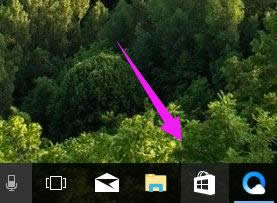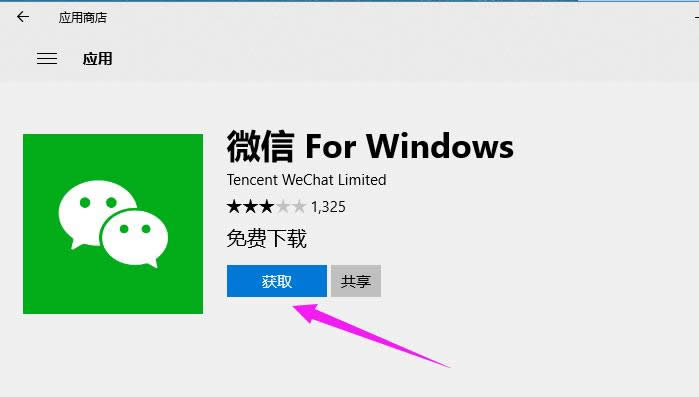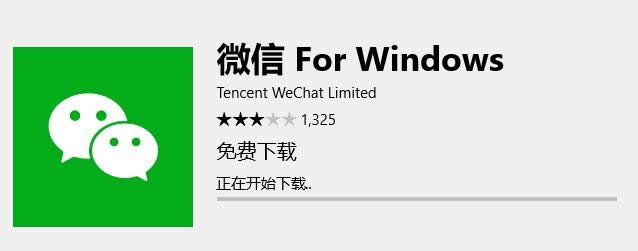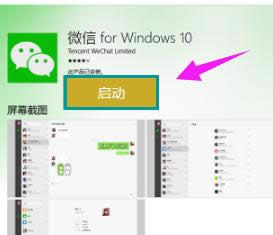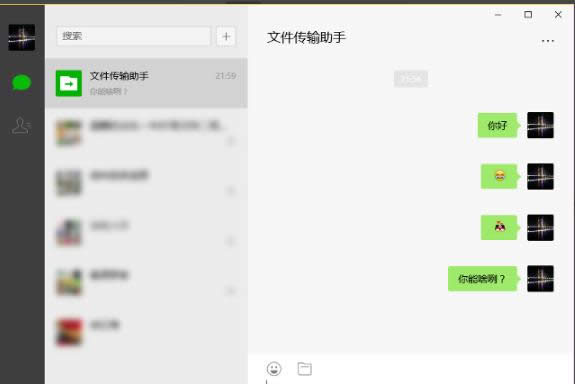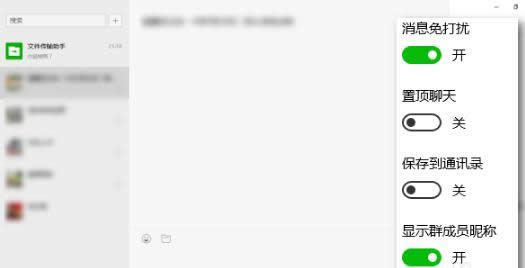本文教您win10怎样安装微信
发布时间:2020-11-13 文章来源:xp下载站 浏览: 88
|
Windows 10是美国微软公司研发的跨平台及设备应用的操作系统。是微软发布的最后一个独立Windows版本。Windows 10共有7个发行版本,分别面向不同用户和设备。2014年10月1日,微软在旧金山召开新品发布会,对外展示了新一代Windows操作系统,将它命名为“Windows 10”,新系统的名称跳过了这个数字“9”。截止至2018年3月7日,Windows 10正式版已更新至秋季创意者10.0.16299.309版本,预览版已更新至春季创意者10.0.17120版本 如今越来越多的人使用着微信,它已经不仅仅是一个社交工具,在支付领域、商业领域也优势尽显。虽然移动端的微信使用量很大,但是通过电脑使用微信也是很多用户的愿望。那么win10怎么安装微信呢?很多人不知道电脑上怎么使用,下面,小编就跟大家分享win10安装微信的操作方法。 微信是一款备受用户喜爱的社交聊天应用,其具有非常强大功能。那么,在最新的Windows10系统中,我们该如何安装使用微信应用呢?为了帮助大家更好地使用win10正式版,下面就分享win10安装微信具体操作方法。 win10怎么安装微信图文解说 打开 Windows 10 应用商店
安装图解详情-1 在窗口的上方点击搜索图标,在搜索框中输入“微信”,搜索框下方的建议结果中,将会出现“微信 for Windows 10”
win10图解详情-2 点击“微信 for Windows 10”,进入软件详细信息页面,点击“获取”按钮
安装微信图解详情-3 下载安装进程将开始,下载进度条进行中。
安装图解详情-4 下载安装完成,按钮将变成“启动”,点击即可启动微信。
win10图解详情-5 当然,第一个画面肯定是手机扫描二维码。
安装微信图解详情-6 扫描完成在手机上确认登录,点击一个联系人即可开始聊天
安装图解详情-7 还有一些设置的功能,点击一个联系人后,右侧窗口的右上角会有三点按钮,点击打开后,会有与手机上类似的详细设置功能。
安装图解详情-8 以上就是win10安装微信的一些要点讲解了,想要安装win10的微信的用户可以尝试的按照小编的操作步骤前去安装吧。 Windows 10系统成为了智能手机、PC、平板、Xbox One、物联网和其他各种办公设备的心脏,使设备之间提供无缝的操作体验。 |
本文章关键词: 本文教您win10怎样安装微信
相关文章
本类教程排行
系统热门教程
本热门系统总排行